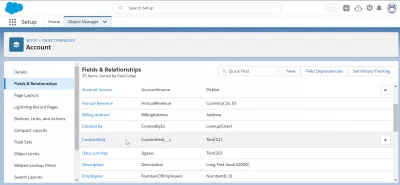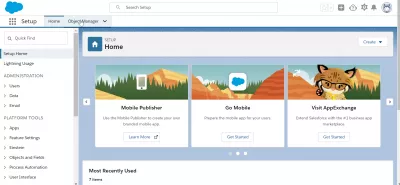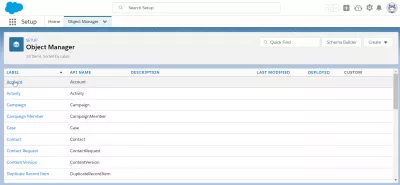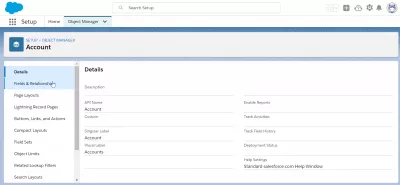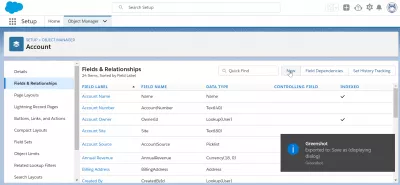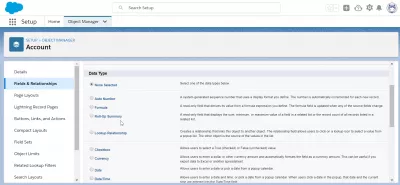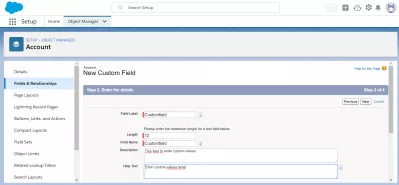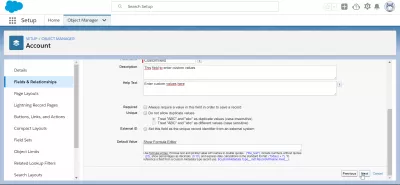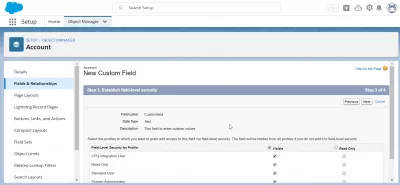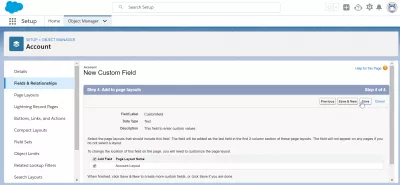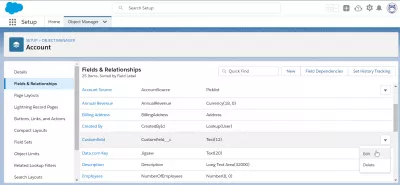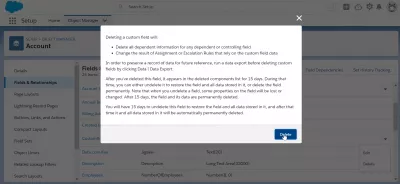SalesForce-da maxsus maydon qanday yaratiladi?
- SalesForce maxsus maydonini yarating
- SalesForce-ni o'rnatish ob'ektlari menejeriga kirish
- SalesForce-da maxsus maydon yarating
- SalesForce maxsus maydon ma'lumotlari turlari
- SalesForce-da qanday qilib maydonlar yaratish kerak
- SalesForce-da maxsus maydonni qanday o'chirish mumkin?
- Tez-Tez Beriladigan Savollar
- Shaxsiy maydonlarni qanday yaratish va ulardan foydalanish mumkin? - video
SalesForce maxsus maydonini yarating
SalesForce-da maxsus maydon yaratish Setup> Object Manager menyusida amalga oshiriladi, u erdan SalesForce mijozi uchun maxsus maydonlar yaratish yoki maxsus maydonlarni o'chirish mumkin.
Shaxsiy maydonlar blokini qo'shish | Salesforce TrailheadShaxsiy maydonlarni yaratish - Salesforce yordam
SalesForce-ni o'rnatish ob'ektlari menejeriga kirish
Vites menyusi> sozlash-da SalesForce-ni o'rnatish menyusini oching.
Sozlashda bir marta yorliq nomini to'g'ridan-to'g'ri bosish orqali Object Manager menyusini oching.
SalesForce-da maxsus maydon yarating
U erdan, SalesForce mijozida maxsus maydon yaratmoqchi bo'lgan ob'ekt turini tanlang, masalan:
- qayd hisobining maxsus maydoni,
- maxsus maydon bilan bog'lanish,
- imkoniyatlar maydoni,
- maxsus maydon haqida xabarlar,
- yoki siz xohlagan ob'ekt uchun boshqa biron-bir maxsus maydon.
Ob'ekt tanlanganidan so'ng, maydonlar va munosabatlar variantini toping.
Maydonlar va munosabatlar menyusida ob'ekt uchun kirish mumkin bo'lgan barcha maydonlar ro'yxati ko'rsatiladi. Yangi tugmachani bosib, boshqasini yarating.
SalesForce maxsus maydon ma'lumotlari turlari
Dastlabki ma'lumot ma'lumotlar turi bo'ladi, siz qanday maydon yaratmoqdasiz?
- Avtomatik raqam, siz belgilaydigan displey formatini ishlatadigan tizim tomonidan yaratilgan tartib raqami; Har bir yangi yozuv uchun raqam avtomatik ravishda oshiriladi,
- Formula, faqat o'qiladigan maydon, uning qiymatini siz belgilagan formuladan oladi. Formulalar maydoni har qanday manbalar o'zgarganda yangilanadi,
- Yig'ma xulosa, tegishli ro'yxatdagi maydonning yig'indisi, minimal yoki maksimal qiymati yoki tegishli ro'yxatdagi barcha yozuvlarning yozuvlar soni ko'rsatilgan faqat o'qish uchun mo'ljallangan maydon,
- Izlash aloqasi, ushbu ob'ektni boshqa ob'ekt bilan bog'laydigan munosabatlarni yaratadi. O'zaro munosabatlar maydoni foydalanuvchilarga qalqib chiqadigan ro'yxatdan qiymatni tanlash uchun qidirish belgisini bosish imkoniyatini beradi. Boshqa ob'ekt ro'yxatdagi qiymatlarning manbai.
- Checkbox, foydalanuvchilarga haqiqiy (belgilangan) yoki noto'g'ri (belgilanmagan) qiymatni tanlashga imkon beradi.
- Valyuta, foydalanuvchilarga dollar yoki boshqa valyuta miqdorini kiritishga imkon beradi va avtomatik ravishda maydonni valyuta summasi sifatida formatlaydi. Agar ma'lumotni Excelga yoki boshqa elektron jadvalga eksport qilsangiz, bu foydali bo'lishi mumkin.
- Sana, foydalanuvchilarga sanani kiritish yoki pop-up kalendaridan sanani tanlashga imkon beradi.
- Ma'lumotlar / vaqt, foydalanuvchilarga sana va vaqtni kiritishga yoki pop-up kalendaridan sanani tanlashga imkon beradi. Foydalanuvchilar paydo bo'lgan sanada sanani bosganda, sana va joriy vaqt Sana / Vaqt maydoniga kiritiladi.
- Raqam, foydalanuvchilarga istalgan raqamni kiritishga imkon beradi. Etakchi nollar olib tashlanadi.
- Foiz, foydalanuvchilarga, masalan, 10, foiz sonini kiritish imkonini beradi va avtomatik ravishda raqamga foiz belgisini qo'shadi.
- Telefon, foydalanuvchilarga istalgan telefon raqamini kiritishga imkon beradi, uni avtomatik ravishda telefon raqami sifatida formatlaydi.
- Picklist, foydalanuvchilarga siz belgilagan ro'yxatdan qiymat tanlashga imkon beradi.
- Picklist (Multi-Select), foydalanuvchilarga siz belgilagan ro'yxatdan bir nechta qiymatlarni tanlashga imkon beradi.
- Matn, foydalanuvchilarga harflar va raqamlarning har qanday kombinatsiyasini kiritishga imkon beradi.
- Matn maydoni, foydalanuvchilarga alohida satrlarda 255 ta belgini kiritishga imkon beradi.
- Matn maydoni (Long), foydalanuvchilarga alohida satrlarda 131072 belgilarni kiritish imkonini beradi.
- Text Area (Rich), foydalanuvchilarga formatlangan matnni kiritish, rasmlar va havolalarni qo'shish imkonini beradi. Spearate chiziqlaridagi 131072 belgigacha.
- Matn (Shifrlangan), foydalanuvchilarga harflar va raqamlarning har qanday kombinatsiyasini kiritishga va ularni shifrlangan shaklda saqlashga imkon beradi.
- Vaqt, foydalanuvchilarga mahalliy vaqtni kiritishga imkon beradi. Masalan, soat 14:40, 14:40, 14:40:00 va 14: 40: 50: 600 - bu barcha vaqtlar.
- URL, foydalanuvchilarga tegishli veb-sayt manzillarini kiritishga imkon beradi. Foydalanuvchilar maydonni bosganda, URL alohida brauzer oynasida ochiladi.
SalesForce-da qanday qilib maydonlar yaratish kerak
Keyingi qadam, ma'lumotlar turini tanlagandan so'ng, kerakli maydon ma'lumotlarini kiritish bo'ladi, bu SalesForce-da siz yaratadigan maxsus maydon turiga qarab farq qilishi mumkin.
Maydon nomi, maydon tavsifi va yordamchi matn kabi har doim kerak bo'ladi. Ba'zi hollarda, maxsus SalesForce maydonini yaratish uchun maydon uzunligi kabi boshqa ma'lumotlar talab qilinishi mumkin.
Agar tegishli ob'ektni yaratish uchun maydon zarur bo'lsa, u noyob bo'lishi kerakmi yoki yo'qmi, tashqi tizimda tashqi identifikatsiya raqami bo'lsa va natijada standart qiymat bo'lsa, aniqlash mumkin.
Keyingi qadam, maydonning qaysi turiga ko'rinadigan va kirish mumkinligini tanlash orqali maydon xavfsizligini aniqlash, chunki har qanday foydalanuvchiga barcha maydonlarga kirish kerak bo'lmasligi kerak.
Maydonni yaratishda oxirgi qadam, agar kerak bo'lsa, sahifa tartibini tanlashdir.
Yangi sahifa yaratilishini barcha sahifalar tartibida ko'rsatmaslik kerak bo'lishi mumkin, ammo bu maydon maydoniga va sizning mahalliy konfiguratsiyangizga bog'liq.
Va shu! Saqlashni bosgandan so'ng, maydon yaratilishi kerak va u ob'ekt uchun maydonlar ro'yxatida ko'rsatiladi.
SalesForce-da maxsus maydonni qanday o'chirish mumkin?
SalesForce-da maxsus maydonni o'chirish uchun SalesForce Lightning-dagi tishli belgi ostidagi sozlash menyusini oching va Object Manager-ga o'ting. U erdan siz o'zingiz xohlagan maydonni o'chirishni istagan ob'ektni tanlang, maydonlar va munosabatlarga o'ting, maydonni toping va maydonning satrining o'ng tomonida menyuni oching.
U erdan, shaxsiy maydonni o'zgartirish uchun tahrirlashni tanlang yoki tizimdan olib tashlash uchun o'chirishni tanlang, shuningdek ushbu maydon uchun oldindan saqlangan barcha ma'lumotlar.
Bir pop-up maydonni o'chirishdan oldin tasdiqlashni so'raydi.
Agar siz ushbu maydonchani o'chirishni qabul qilsangiz, ushbu maxsus maydon tarkibidagi ma'lumotlar 15 kun davomida saqlanib qolinadi, shundan so'ng u butunlay yo'qoladi.
Shuning uchun, SalesForce-da maxsus maydonni o'chirishdan oldin ehtiyotkorlik bilan harakat qiling!
Tez-Tez Beriladigan Savollar
- Ma'lumotlarning aniqligi uchun savdostikadagi maxsus sohalar yaratishda asosiy mulohazalar nimada?
- Maydonning tegishli turlarini belgilash, ma'lumotlar yaxlitligini ta'minlash uchun tegishli sohalarni belgilash va tekshirish qoidalarini amalga oshirishni o'z ichiga oladi.
Shaxsiy maydonlarni qanday yaratish va ulardan foydalanish mumkin?

Yoannni Beierling - bu Internetda global ta'sirni ekspertiza va innovatsiyalar bo'yicha global ta'sir ko'rsatadigan veb-konsalting professional. Raqamli yoshdagi yoshga to'lib-toshgan shaxslar va tashkilotlarni imkoniyat berishga ishtiyoqli, u alohida natijalarni etkazish va ta'lim tarkibini yaratish orqali o'sish sur'atlari bilan shug'ullanadi.